Pokud využíváte možností
vzdáleného přístupu k Vašemu počítači na kterém běží centrálně Účetní a
evidenční systém EKONOM i pro vzdálené paralelní pracoviště jako je např. sklad,
pobočka, apod., jistě budete chtít na tomto místě tisknout Vaše dokumenty s odpovídající
adresou Vašeho střediska.
Jak vše funguje
-
V našem programu si můžete definovat více adres svých
poboček a máte-li
síťovou verzi později i nastavit a vybrat požadovanou adresu pobočky pro
každý jednotlivý přístup z každé stanice k jednomu účetnímu serveru.
-
V hlavní adrese, která je zadaná v identifikaci firmy
budou nahrazeny ty údaje, které zadáte do adresy pobočky
Náš tip: Máte sklad pouze v jiné ulici téhož města? Zadejte pouze
ulici a ostatní se automaticky převezme...
Jak postupovat
-
V horní liště roletového menu programu EKONOM klikněte na
volbu Ostatní
-
Z nabízených možností vyberte Identifikace firmy
|
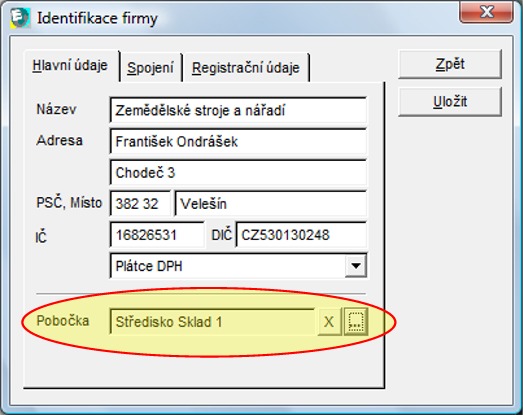 |
|
Obr.1 Nastavení poboček v identifikaci firmy |
-
V nově otevřeném okně s názvem Identifikace firmy
stiskněte tlačítko s třemi tečkami viz obr.1
-
V nově otevřeném okně s názvem Seznam položek
vyberte v pravém sloupci tlačítek Přidat
-
V nově otevřeném okně s názvem Identifikace pobočky
vyplňte potřebné údaje a stiskněte tlačítko s názvem Uložit
-
V okně s názvem Seznam poboček označte kliknutím
myší odpovídající adresu pobočky a vyberte ji pro použití v identifikaci
firmy tlačítkem s názvem Vybrat
-
Zkontrolujte viz obr.1 správnost zadání v poli Pobočka
-
Chcete-li pobočku odstranit, použijte tlačítko s křížkem.
Každý počítačový program se vyvíjí obrovským tempem a i když jsou stránky podpory průběžně kontrolovány a pečlivě aktualizovány,
může se stát, že bez Vaší pomoci nebudeme tak rychlí, jak si Vy, uživatelé programu EKONOM zasloužíte. Objevíte-li proto, že návod již zcela neodpovídá skutečnosti,
klikněte prosím velmi jednoduše a bezpracně
zde. Dovolujeme si Vás upozornit, že tímto způsobem ale není možné jakkoliv komunikovat s podporou programu EKONOM.